Hvis du åpner en DVD på datamaskinen, vil du oppdage at det finnes flere filer med utvidelser IFO, VOB og BUP. Du kan ikke spille disse filene, for ikke å nevne redigering. Faktisk kan film DVDer bli revet til forskjellige videoformater, for eksempel MP4. Men for å beskytte videokvaliteten så mye som mulig, kan det hende du må konvertere en DVD til lossless videoformater, som AVI.
AVI, står for Audio Video Interleave, er et multimediebeholderformat utviklet av Microsoft i 1992. Den kan inneholde både lyd- og videodata i en filbeholder. Den største fordelen med AVI er audiovisuell kvalitet, siden det er et tapsløst videoformat. Denne opplæringen vil vise deg hvordan du skal rippe DVD til AVI.
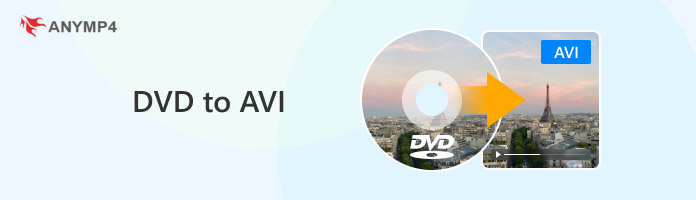
AnyMP4 DVD Ripper er et profesjonelt DVD-ripping verktøy med omfattende nyttige funksjoner, for eksempel:
Sikker nedlasting
Sikker nedlasting
Kort sagt, det er den beste tilnærmingen til å konvertere DVD til AVI uten å miste kvalitet.
Trinn 1: Få den beste DVD til AVI-omformeren
Last ned og installer AnyMP4 DVD Ripper på PCen. Det er en annen versjon for Mac OS X / 11/12. Sett DVD-en inn i datamaskinen din og start programmet. Når du klikker på Last inn DVD knappen øverst på vinduet, vil DVD-videoer bli importert.

Trinn 2: Forhåndsvis DVD-videoene
Velg en videofil i mediebiblioteket, finn det riktige panelet og trykk på Spille knappen for å forhåndsvise videoene. Videre kan du redigere videoene i DVD-ripping programvare ved å trykke på Rediger knapp.
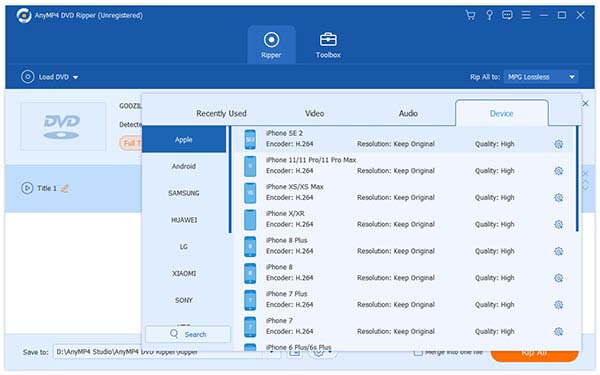
Trinn 3: Ripp DVD til AVI videoer
Gå til bunnen. Fold ut Profil rullegardinliste og velg AVI. Klikk deretter på Lagre knappen og velg den spesifikke mappen for å lagre AVI-filer. Endelig, slå på Ripp alle knappen for å begynne å rippe DVD til AVI.
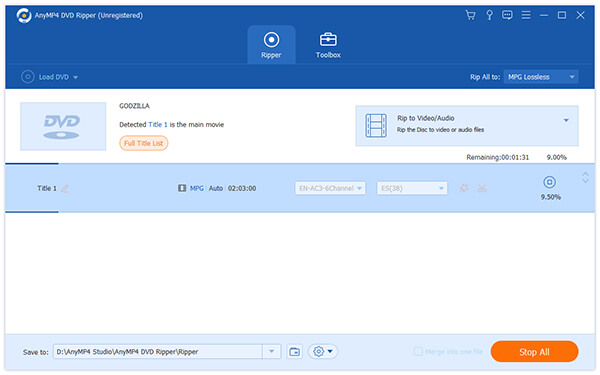
I tillegg til profesjonell DVD-ripping programvare, kan du oppnå oppgaven med gratis DVD til AVI-omformere også.
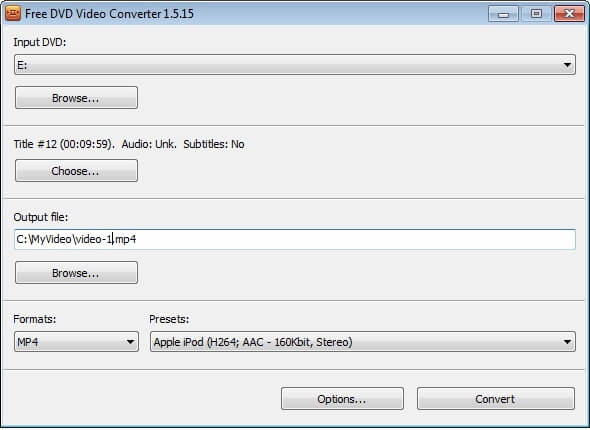
DVDVideoSoft Free DVD Video Converter er en utmerket videokonverterer som kan konvertere DVD- og Blu-ray-plater til videofiler på datamaskinen din. Det lar deg også trekke ut lydfiler som MP3 fra DVDer eller Blu-rays.
Pros
Ulemper
Hvordan bruke
Trinn 1: Last ned og installer Free DVD Video Converter på datamaskinen din. Start den deretter ved å klikke ikonet på skrivebordet.
Trinn 2: Klikk på den øvre Bla gjennom ... og velg en stasjon med DVD eller en DVD-mappe, som du bare vil konvertere til AVI, MP4, MKV eller til MP3-lyd.
Trinn 3: Klikk på Velg og velg tittelen du vil konvertere.
Trinn 4: Klikk på det nedre Bla gjennom ... knapp. Velg stedet der du vil lagre de konverterte filene. Velg deretter ønsket utdataformat - AVI fra listen over Formater.
Trinn 5: Når du er klar, klikker du på Konverter for å starte konverteringen.
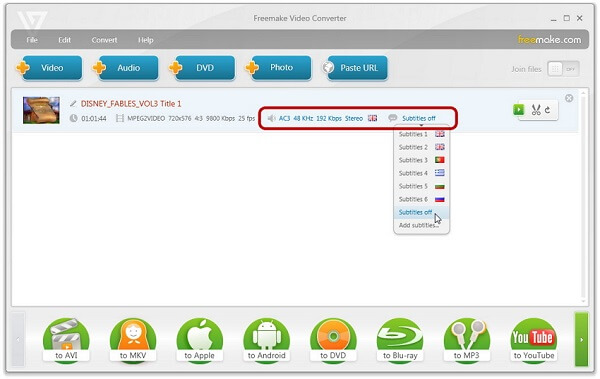
Freemake Video Converter er et fullverdig videokonverteringsverktøy som støtter alle populære og sjeldne ikke-beskyttede formater inkl. MP4, AVI, MKV, WMV, MP3, DVD, 3GP, etc. Den har også en innebygd editor som lar deg enkelt klippe, bli med og rotere videoer. Når konverteringen er fullført, kan du laste opp den konverterte filen direkte til YouTube.
Pros
Ulemper
Hvordan bruke
Trinn 1: Last ned og installer denne videokonverteren på datamaskinen din. Etter at du har startet den, importerer du DVDene for å konvertere dem med dra-n-slipp eller ved å klikke på "+ Video" -knappen øverst til venstre i programmet.
Trinn 2: Velg AVI-format som du vil rippe fra DVD.
Trinn 3: Til slutt klikker du på Konverter for å gjøre konverteringen.
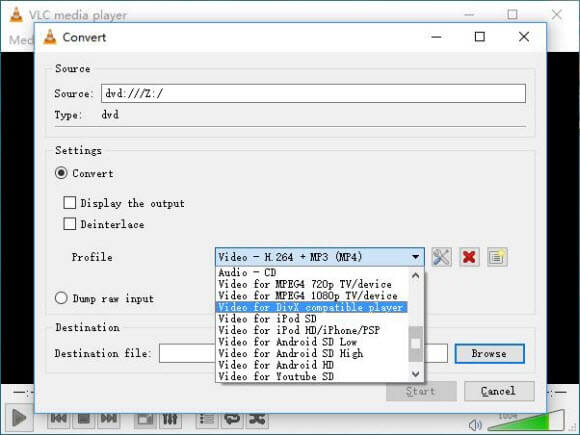
VLC Media Player er en av de mest brukte spillerne, siden den er bærbar og fungerer på alle typer plattformer. Denne open source-spilleren støtter en rekke video- og lydformater. Videre fungerer denne spilleren også som en anstendig DVD-ripper og gjør det mulig å konvertere DVD til MP4-format.
Pros
Ulemper
Hvordan bruke
Trinn 1: Etter nedlasting, installer og åpne VLC på datamaskinen din.
Trinn 2: Gå til Media-fanen Konverter / Save.
Trinn 3: Klikk på Plate kategorien, og velg deretter DVD alternativ. Deretter velger du DVD-stasjonsplasseringen.
Trinn 4: Klikk Konverter / Save nederst, og velg deretter kodeken og opplysningene du vil bruke til rip under Profil.
Trinn 5: Til slutt klikker du på Start å rippe DVDen.
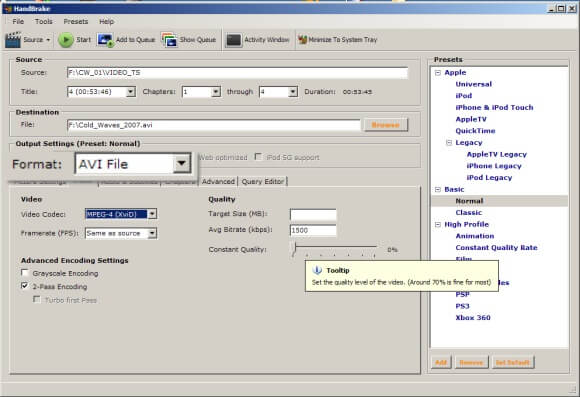
HandBrake er et gratis verktøy for åpen kildekode for videokoding. Den har muligheten til å rippe DVDer ved å bare legge til en video i programmet og deretter bruke en av de mange forhåndsinnstillingene for å konvertere til forskjellige formater.
Pros
Ulemper
Hvordan bruke
Trinn 1: Sett inn DVDen og åpne håndbremsen.
Trinn 2: Klikk på kilde knappen øverst til venstre og velg DVD-stasjonen din fra listen. Det begynner å skanne DVDen din, noe som kan ta noen minutter.
Trinn 3: Når det er gjort, gå til Tittel rullegardinmenyen øverst til venstre i vinduet, og velg deretter hvilken del av DVDen du vil rippe.
Trinn 4: Trykk på Søk og velg destinasjonen for å lagre den lagrede filen.
Trinn 5: Deretter går til Forhåndsinnstillinger å velge AVI. Klikk nå Start å begynne å rive.
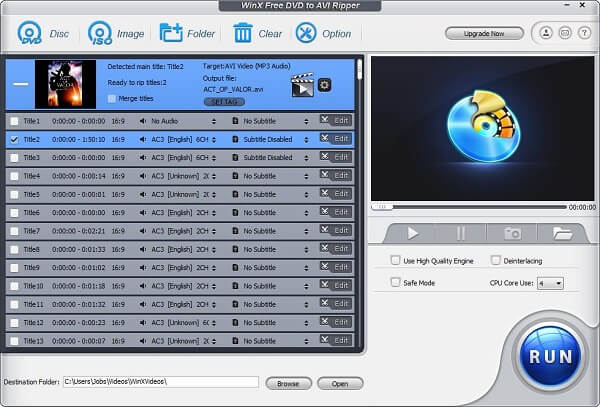
WinX DVD Ripper kan brukes til å rippe direkte fra DVDer, men det fungerer også med ISO-bilder og mapper med DVD-filer.
Pros
Ulemper
Hvordan bruke
Trinn 1: Start programmet på datamaskinen og last deretter inn DVD, ISO image eller DVD-mappe.
Trinn 2: Velg AVI fra Utgangsprofil vinduet.
Trinn 3: Klikk Søk -knappen for å spesifisere målmappen der du vil lagre den rippede filen. Til slutt, slå LØPE for å starte DVD-konvertering.
| Funksjoner / Program | AnyMP4 DVD Ripper | Gratis DVD Video Converter | Freemake Video Converter | VLC Media Player | Håndbremsen | DVD Ripper gratis utgave |
|---|---|---|---|---|---|---|
| støttet OS | Windows og Mac | Windows | Windows og Mac | Windows og Mac | Windows og Mac | Windows |
| Støttede Output-formater | Støtter mer enn 500+ formater | AVI, MP4, MKV, iPod, iPhone, PS4, Blackberry, Xbox | AVI, MP4, WMV, MKV, MPEG, Android, iPad | ASF, AVI, FLAC, FLV, MKV, MP4, etc. | MP4 og MKV | Støtter mer enn 350+ profiler |
| Batch konvertering |  |
 |
 |
 |
 |
 |
| Videoredigering | Fullverdig videoredigerer | Enkle redigeringsverktøy |  |
 |
 |
Enkle redigeringsverktøy |
| Konverteringshastighet | Ultra rask (30 ganger raskere enn andre programmer) | Anstendig | Anstendig | Anstendig | Anstendig | Anstendig |
| Konverteringskvalitet | Lossless kvalitet | Anstendig | Anstendig | Anstendig | Anstendig | Anstendig |
| Konverter uten vannmerke |  |
 |
 |
 |
 |
 |
| Betalt / gratis | En betalt versjon med gratis prøveversjon | Gratisprogramvare med premiumversjonen | Gratisprogramvare med premiumversjonen | freeware | freeware | Gratisprogramvare med premiumversjonen |
Kan jeg konvertere DVD til AVI online?
Ja. Du kan prøve noen online DVD til AVI-omformere, som Zamzar. Men du må merke deg at den online konverteringen vil bli påvirket av Internett.
Hva er den enkleste måten å konvertere DVDer til AVI på Mac?
Den enkleste måten er å slå til en DVD til AVI-omformer, som AnyMP4 DVD Ripper for å hjelpe deg med å rippe DVDer til AVI raskt og tapsfritt.
Hva er den beste gratis DVD-ripperen?
Her er toppanmeldelsen av gratis DVD-ripper:
Beste 10 gratis DVD Ripper
Denne artikkelen har delt flere måter å konvertere DVDer til AVI-videoer uten tap av kvalitet. Først av alt, AnyMP4 DVD Ripper er et profesjonelt DVD-ripping program som hjelper deg med å pakke ut AVI-videoer fra ukrypterte og beskyttede DVDer. Hvis du foretrekker å freeware, kan du få de beste alternativene fra vår deling også. Våre vurderinger kan hjelpe deg med å ta den beste beslutningen. Hvis du støter på andre problemer når du konverterer DVD til AVI, kan du gjerne sende meldingene under dette innlegget, og vi svarer så snart som mulig.